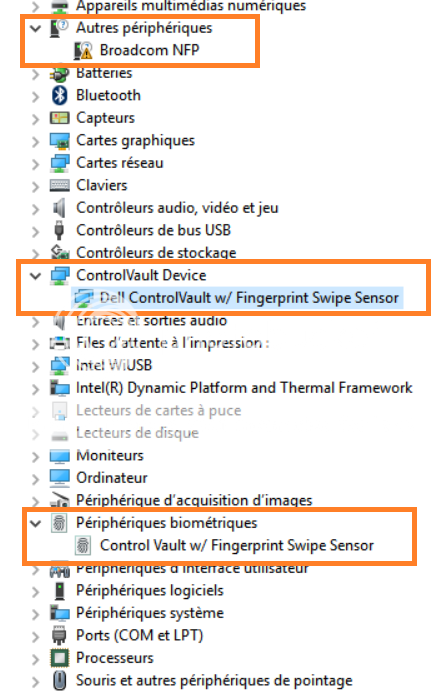Bonne pratique à la réception d’un nouveau PC portable
- Ce sujet contient 4 réponses, 2 participants et a été mis à jour pour la dernière fois par , le il y a 8 années et 12 mois.
-
Sujet
-
Bonjour à tous !
je viens d'acheter un Dell Latitude E7450 windows 7 pro.
j'aimerai vous avis sur les bonne pratique à adopter pour préparer mon pc de la meilleure des façons.
Licence Windows :
- dois je garder licence fourni avec le PC (OEM ?), ou utiliser une licence Windows non OEM ? (j'en possède 1 non utilisée), tous ceci en vue d'installer Windows 10.
partitionnement:
- Dois je garder les partitions cachées OEM et RECOVERY si ce n'est pas obligatoire puis je les conserver (sauvegarde sur un disque externe ou autre ??) ou puis-je à tout moment les restaurer si oui comment ?
- J'ai un SSD de 256Go, je ne compte pas en installer un second tout de suite (budget ...) je suppose qu'un partitionnement n'est pas idiot afin d'y stocker mes données et faciliter une réinstallation. Que me conseillez-vous quel pourcentage dédier à l'OS quel pourcentage aux données ? quel répertoire Windows dois je migrer sur la partions données ? (bibliothèque? programes files ? autres ?).
Préparation du terrain :
- Faut-il que je liste tous les drivers et softs installés d'usine ? pour les réinstaller après un "clean install" de Windows 10
- après toutes ces préparations devrais-je "ghoster" ou bien si je fais tout bien et en cas de problème il me suffit réinstaller windows et je récupère mon pc fonctionnel sans perte de données ou paramétrage ?
jusqu'à présent j'ai:
- Mis à jour Windows 7
- listé tous les drivers et un backup du répertoire driverstore
- listé Les soft installés
- Fait une image Acronis depuis le soft bootable sur USB (donc OS non booté, je ne sais pas si c'est le mieux ou pas) des 3 partitions OEM-RECOVERY DELL - OS
cette fameuse partition récovery, que se passera-t-il après l'upgrade en Windows 10. je suppose que si je restaure je reviendrai en Windows 7. peut-on mettre à jour cette partition après l'upgrade et un clean install ? sinon aurai-je des problème pour revenir en Windows 10 après un "restore" après fin juillet 2016?
toutes ces questions ont pour but de preparer le pc à être en windows 10, qu'il soit propre est fonctionnel, à jour, faciliter les réinstallation en cas de besoin (factory reset), ne pas perdre de données et d'y passer le moins de temps possible à l'avenir en terme de maintenance.
cela fait beaucoup de question, mais j'aimerai vraiment bien faire et cela m'impressionne un peu ...
je fais appel à votre expérience pour m'aider à ne rien oublier et avoir dès maintenant les bonnes pratiques.
d'avance merci
cordialement
- Vous devez être connecté pour répondre à ce sujet.